Cómo ocultar la aplicación de Facebook en iPhone y iPad con duración de pantalla
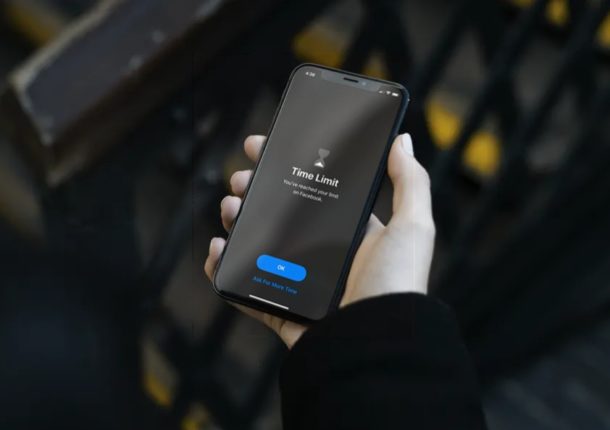
¿Quiere asegurarse de que su aplicación de Facebook permanezca oculta cuando permite que otra persona use su iPhone o iPad? Si es así, buena suerte. Screen Time proporciona una forma conveniente de bloquear aplicaciones y puede usarlo para bloquear el acceso a Facebook y ocultarlo en su dispositivo.
Screen Time ofrece una variedad de herramientas para controlar, rastrear y administrar el uso de aplicaciones y dispositivos, y una de las características interesantes le permite bloquear indirectamente ciertas aplicaciones. Esto puede ser útil para fines de privacidad, para ayudarlo a concentrarse si tiene problemas de autocontrol con algunas aplicaciones y, por supuesto, incluso más.
¿Quiere mantener su feed de Facebook, su perfil y otros datos seguros al ocultar la aplicación en su dispositivo? No busque más, ya que en este artículo lo guiaremos a través de los pasos necesarios para ocultar Facebook tanto en su iPhone como en su iPad usando Screen Time.
Cómo ocultar Facebook en iPhone y iPad
Asegúrese de tener una versión moderna de iOS o iPadOS instalada en su dispositivo para acceder a esta función de tiempo de pantalla, luego simplemente haga lo siguiente:
- Ve a «Configuración» en tu iPhone o iPad. Desplácese hacia abajo y toque Tiempo de pantalla.
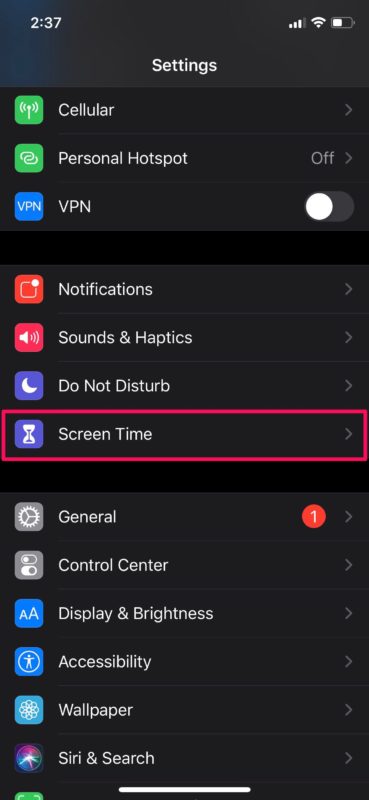
- Si no ha usado Screen Time antes, siga las instrucciones en pantalla para configurarlo rápidamente. Una vez en el menú de Screen Time, desplácese hacia abajo y toque «Usar código de acceso de Screen Time». Ingrese su código de acceso preferido y configúrelo correctamente antes de continuar con el siguiente paso.
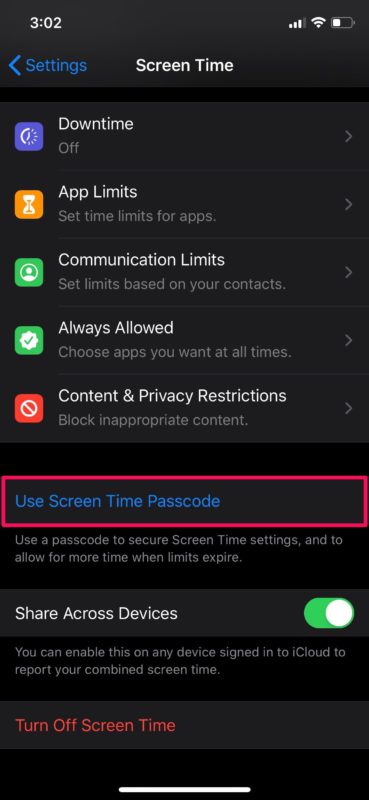
- Ahora regrese al menú Tiempo de pantalla y toque «Límites de la aplicación».
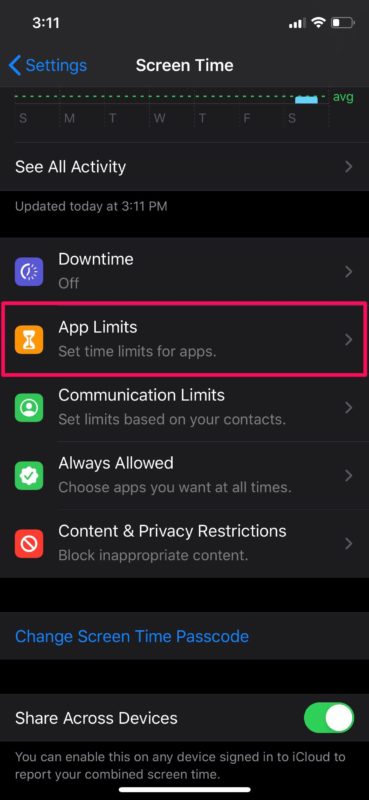
- Aquí, toque «Agregar límite» como se muestra en la captura de pantalla a continuación.
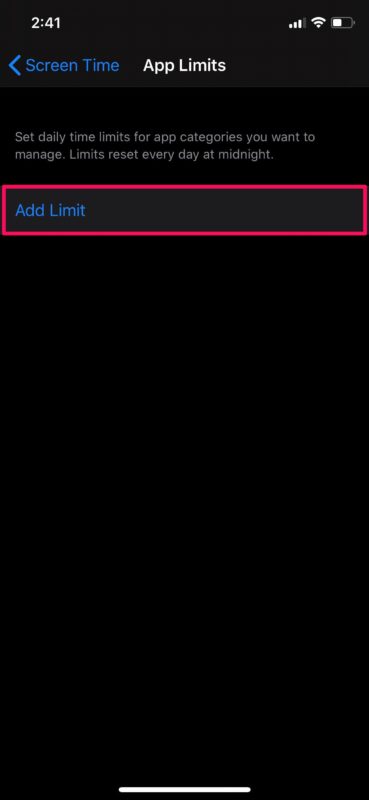
- Aquí, puede encontrar la aplicación de Facebook en la categoría «Redes sociales». Seleccione «Facebook» y toque «Siguiente».
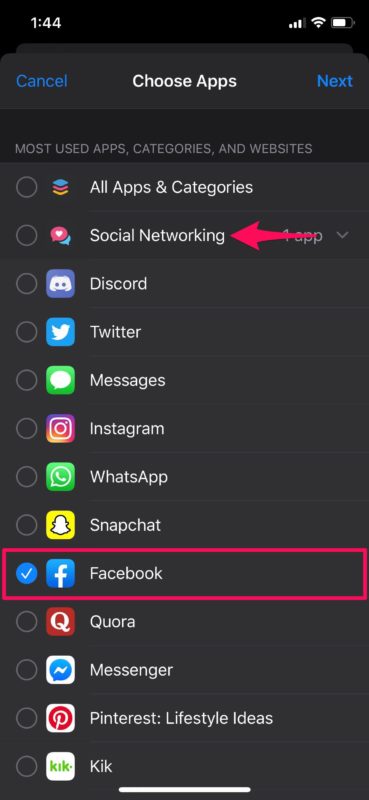
- En este menú, podrá elegir el límite de uso diario antes de que Screen Time lo bloquee. Como quieres usarlo como bloqueo de aplicación, elegiremos el valor mínimo, que es 1 minuto. Además, asegúrese de que el interruptor a «Bloquear al final del límite» esté activado. Si no ve esta opción, significa que aún no ha agregado una contraseña a Screen Time. Ir al trabajo. Cuando haya terminado, toque «Agregar».
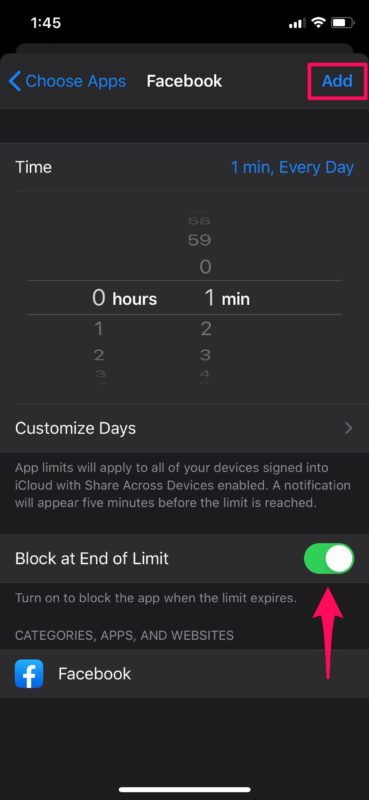
- Si desea eliminar este límite especial de aplicaciones en cualquier momento, regrese al menú Restricciones de aplicaciones en la pantalla y deslice el dedo hacia la izquierda en Facebook para ver la opción «Eliminar». Alternativamente, también puede desactivar los límites de la aplicación.
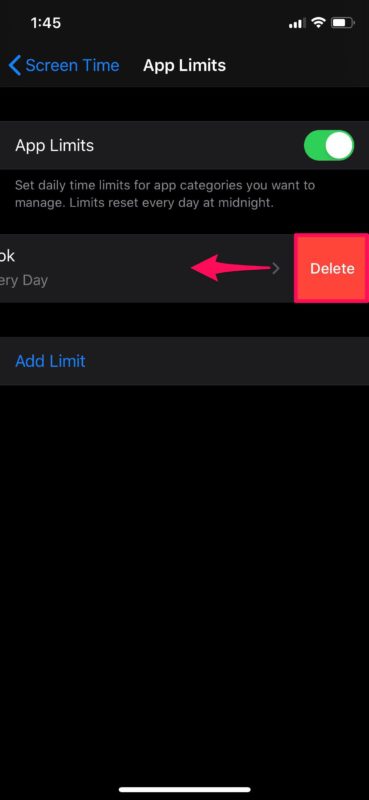
- Este es. Ahora solo necesita usar la aplicación de Facebook 1 minuto antes de bloquear, como se muestra a continuación.
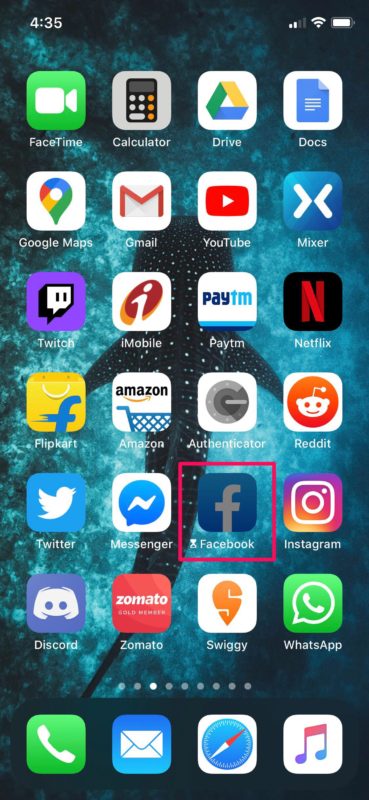
- Ahora, si toca la aplicación gris de Facebook, tendrá la opción «Solicitar más tiempo», pero deberá ingresar el código de acceso de Screen Time para continuar.
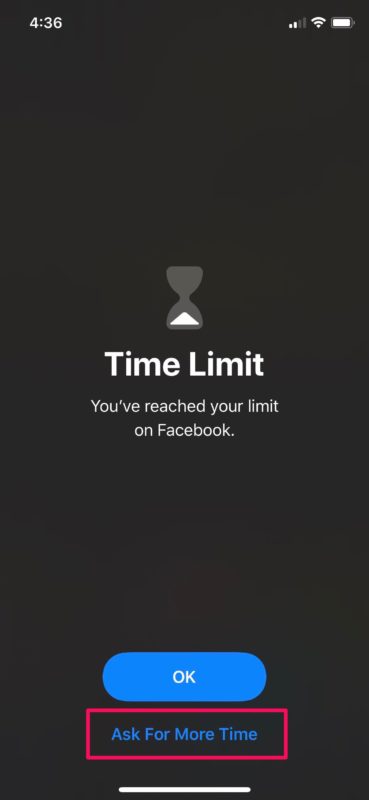
Aquí está, ahora sabe cómo usar Screen Time para ocultar Facebook en iPhone y iPad.
Por supuesto, una limitación aquí es que debe usar la aplicación durante aproximadamente un minuto antes de que comience el bloqueo, por lo que antes de darle a alguien su iPhone o iPad, asegúrese de usar la aplicación de Facebook durante un minuto para volver a activar el bloqueo .
Puede seguir exactamente el mismo procedimiento para limitar otras aplicaciones y ocultar cosas como Facebook Messenger si desea ocultar sus conversiones a los demás. Desactivar las notificaciones y las vistas previas en la pantalla de bloqueo es una excelente manera de mantener sus conversaciones privadas y seguras.
Screen Time también se puede usar para restringir el uso de teléfonos inteligentes, establecer límites de comunicación, bloquear instalaciones de aplicaciones, detener compras dentro de la aplicación y más. Consulte aquí para obtener más consejos sobre cuánto durará la pantalla.
¿Bloqueaste la aplicación de Facebook usando Screen Time en tu dispositivo iOS o iPadOS? ¿Qué otras aplicaciones se bloquean con esta función? ¿Crees que Apple debería agregar una opción de bloqueo de aplicaciones? ¡Comparte tus pensamientos y opiniones en la sección de comentarios!
